Come creare un calendario web interattivo
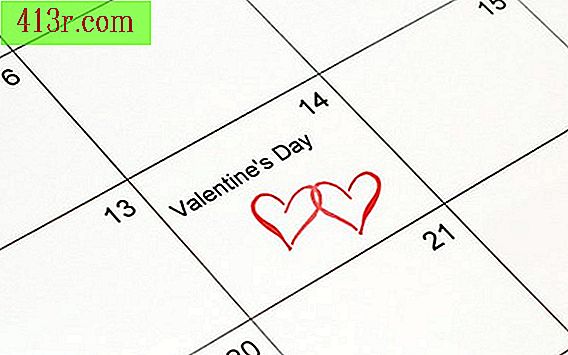
Google Calendar interattivo
Passaggio 1
Apri un account Google Invia informazioni di contatto, dettagli personali, password e un accordo di autorizzazione firmato per aprire un account Google. Invia il numero di un cellulare a cui Google invierà il codice di sicurezza tramite un messaggio di testo. Inserisci il codice che Google ti ha inviato e apri un nuovo account utente Google.
Passaggio 2
Inserisci il nome utente e la password nei campi corrispondenti nella home page di Gmail. Apri la home page di Gmail Trova "Calendario" nell'angolo in alto a sinistra e fai clic su "Calendario". Fai clic su "Continua" quando viene visualizzato "Inizia con Google Calendar". Apri il calendario di Google.
Passaggio 3
Fare clic sulla scheda "Impostazioni" nell'angolo in alto a destra della pagina del calendario, quindi fare clic sulla scheda "Calendari".
Passaggio 4
Fai clic su "Condividi: modifica impostazioni" in "Impostazioni".
Inserisci l'indirizzo e-mail di ciascun membro del gruppo aggiuntivo che ha accesso al calendario web interattivo sotto "Condividi con determinate persone".
Passaggio 5
Chiudi le impostazioni per ciascun membro del calendario in "Impostazioni autorizzazioni" e decidi se vuoi vedere solo il calendario, oppure modificare il calendario, apportare modifiche e anche modificare la configurazione.
Passaggio 6
Clicca su "Torna al calendario".
Passaggio 7
Aggiungi eventi e appuntamenti al calendario. Tutti i membri di un calendario web interattivo vedranno cose nuove e cambiamenti nel calendario quando lo apriranno sui propri computer. Se hanno il permesso, possono modificare le voci e anche inviarle, che tutti i membri possono vedere.
Calendario
Passaggio 1
Immettere le informazioni personali e di contatto nel modulo dell'applicazione Calendario. Accetta l'accordo che ti informa sui termini del servizio Calendario.
Passaggio 2
Scarica il calendario del Calendario sul disco fisso del tuo computer. Fare clic su "Download" nella pagina di download del Calendario Pad. Scegli la cartella in cui salvare il calendario del Calendario.
Passaggio 3
Aggiungi attività, appuntamenti ed eventi al calendario del Calendario. Fare clic su un giorno rilevante e fare clic su "Aggiungi" nella barra laterale destra del calendario. Inserisci le informazioni richieste sull'evento nel modulo. Includere l'ora, la data, il luogo e i dettagli dell'attività. Include una notifica per indicare se l'evento verrà ripetuto giornalmente, settimanalmente o mensilmente.
Passaggio 4
Include un link URL al sito Web che fornisce ulteriori informazioni sull'attività, nonché le informazioni di contatto degli organizzatori o degli host dell'evento.
Passaggio 5
Pubblica il calendario del Calendario su un sito Web. Invia il pagamento per l'utilizzo di Calendar Pad dopo il periodo di prova iniziale.
Passaggio 6
Fornisce ai membri del gruppo il nome utente e la password per l'amministrazione del programma del sito Web per consentire loro di aprire il programma di modifica Web e modificare il calendario.
Calendario web CoffeeCup
Passaggio 1
Scarica il calendario Web CoffeeCup sul disco rigido del computer (vedi Riferimenti).
Passaggio 2
Fare clic su un giorno selezionato per aggiungere un evento, un'attività o un appuntamento. Clicca su "Aggiungi un evento"
Passaggio 3
Inserisci tutte le informazioni rilevanti dell'evento nella voce del calendario dell'attività. Testo grassetto, aggiungi elementi grafici e aggiungi collegamenti web al calendario web CoffeeCup.
Passaggio 4
Clicca su "Personalizza" per personalizzare il calendario. Cambia il formato della data (americana o europea) o la dimensione. Scegli i colori per evidenziare eventi, vacanze e date di eventi speciali. I colori possono aiutarti a distinguere le date di interesse. Aggiungi immagini e suoni. Modificare i bordi come necessario.
Passaggio 5
Include un collegamento Web che indirizza a un'altra pagina Web in cui vengono visualizzate ulteriori informazioni, spiegando nell'evento e le relative informazioni di contatto.
Pubblica il calendario interattivo su un sito web quando eventi o attività compaiono sul calendario. Invia il pagamento per l'uso del calendario al termine del periodo di prova.
Condividi il nome utente e la password del creatore del calendario con i membri del gruppo per consentire loro di modificarlo e utilizzarlo in modo interattivo.







